 Tutoriel logiciel
Tutoriel logiciel
 application mobile
application mobile
 Que dois-je faire si je ne trouve pas mes contacts dans Airdrop ? « A lire absolument pour les débutants : Comment résoudre le problème de ne pas pouvoir utiliser la fonction AirDrop »
Que dois-je faire si je ne trouve pas mes contacts dans Airdrop ? « A lire absolument pour les débutants : Comment résoudre le problème de ne pas pouvoir utiliser la fonction AirDrop »
Que dois-je faire si je ne trouve pas mes contacts dans Airdrop ? « A lire absolument pour les débutants : Comment résoudre le problème de ne pas pouvoir utiliser la fonction AirDrop »
L'éditeur PHP Strawberry vous propose un guide sur la façon de résoudre les problèmes à l'aide de la fonction AirDrop. Lorsque vous utilisez la fonction AirDrop, vous pouvez parfois rencontrer une situation dans laquelle vous ne trouvez pas vos contacts, ce qui pose quelques problèmes à notre utilisation. Mais ne vous inquiétez pas, dans cet article nous vous expliquerons en détail comment résoudre ce problème afin que vous puissiez utiliser la fonction AirDrop en douceur. Que vous soyez débutant ou vétéran, cet article vous donnera quelques conseils et astuces utiles pour vous aider à résoudre ce problème. Jetons un coup d'œil aux solutions spécifiques !
AirDrop est un excellent moyen de transférer des photos et d'autres fichiers entre des appareils Apple, mais il y aura parfois des problèmes mineurs dans la fonction AirDrop qui la rendront inutilisable. Voici comment le résoudre


1 Vérifiez. si l'appareil prend en charge AirDrop
iPhone et iPad : nécessite un iPhone 5 ou version ultérieure, un iPad 4 ou version ultérieure, un iPad mini ou un iPod touch de cinquième génération et version ultérieure.
Mac : tous les modèles de Mac sortis en 2012 et versions ultérieures et exécutant OS X Yosemite ou version ultérieure prennent en charge AirDrop. Vous pouvez cliquer sur les boutons dans l'image ci-dessous afin de confirmer si votre appareil est compatible avec AirDrop. Si AirDrop n'est pas répertorié comme option, votre Mac n'est pas compatible avec cette fonctionnalité.


2. Vérifiez les paramètres AirDrop
Appuyez longuement sur l'icône « Wi-Fi » dans le centre de contrôle pour voir la fonction AirDrop. Continuez à appuyer et maintenez-la enfoncée. Il existe trois options : Recevoir. Désactivé, Contacts uniquement, Tout le monde.
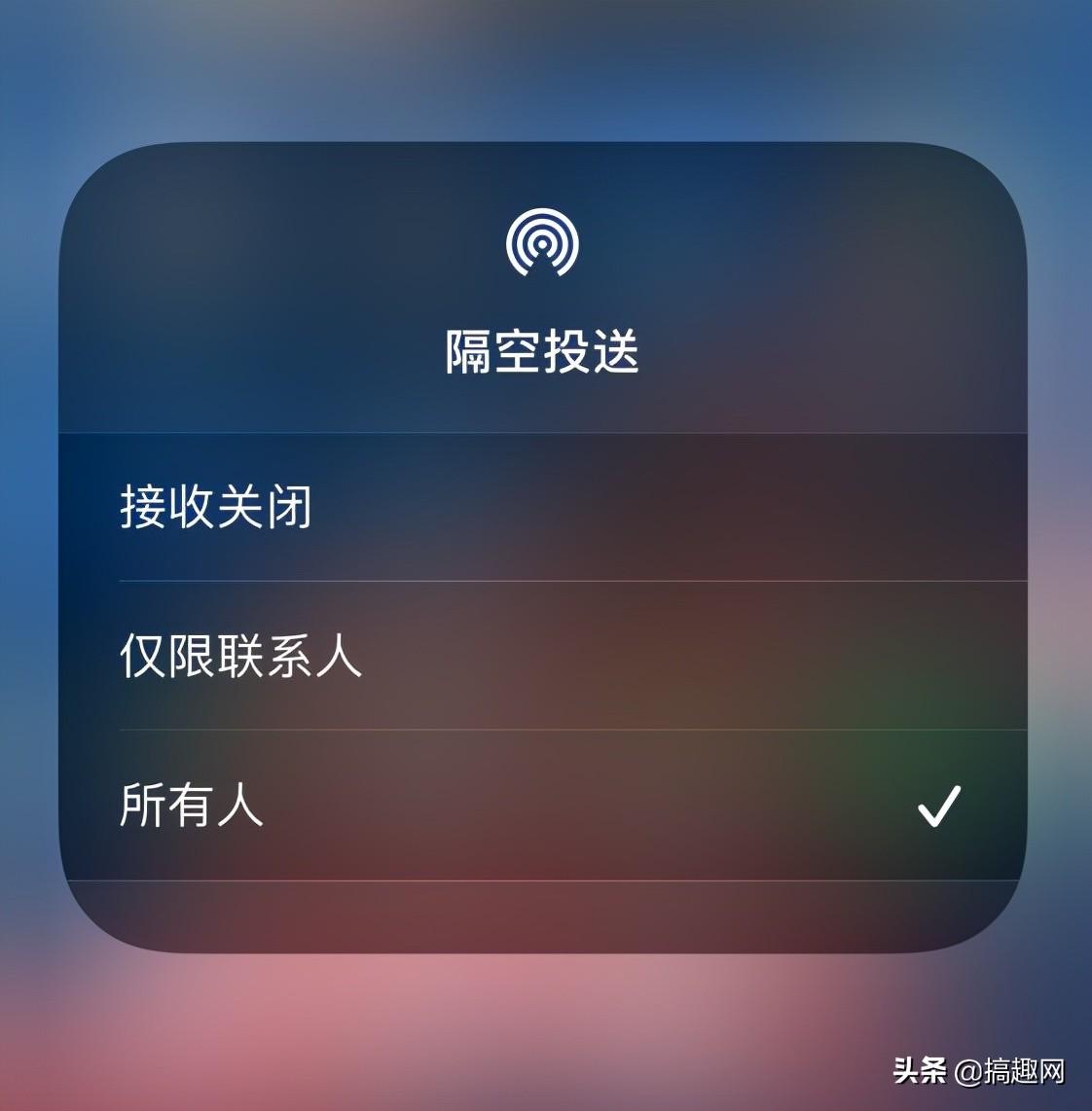
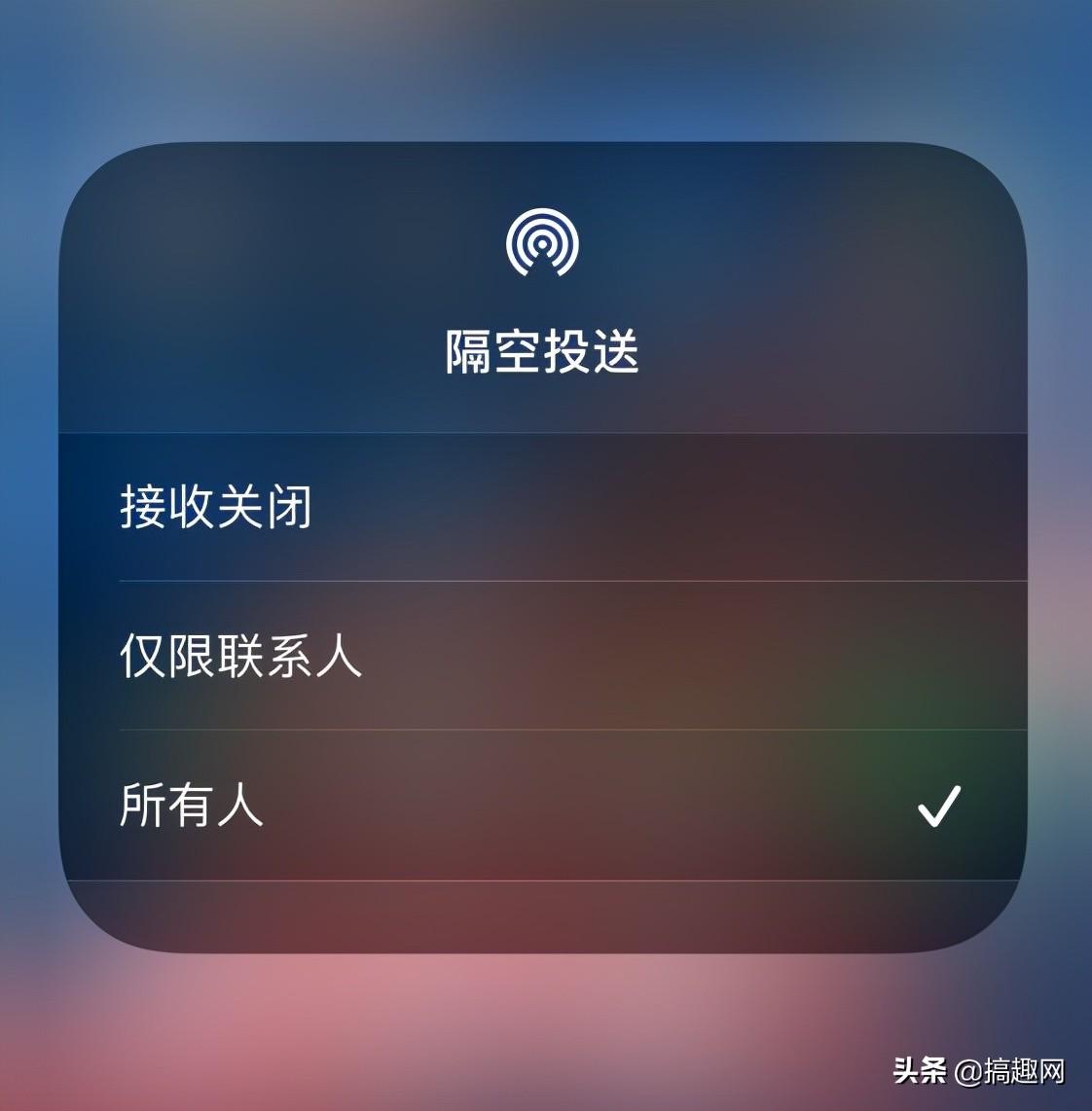
Parmi eux, "Receive Off" empêche les autres de partager du contenu avec vous via AirDrop ; tandis que "Tout le monde" signifie recevoir du contenu partagé envoyé par n'importe qui ; "Contacts uniquement" signifie recevoir uniquement du contenu partagé envoyé par n'importe qui. Contenu partagé par les contacts de votre carnet d'adresses.
Si vous rencontrez des problèmes lors de l'utilisation de la fonction AirDrop, veuillez ajouter le contact dont vous avez besoin pour partager du contenu à votre carnet d'adresses (renseignez l'adresse e-mail ou le numéro de téléphone portable utilisé par l'identifiant Apple de l'autre partie dans la carte de visite du contact), Ou essayez de basculer AirDrop sur « Tout le monde ».
3. Basculez entre Wi-Fi et Bluetooth
AirDrop s'appuie sur le Wi-Fi et le Bluetooth pour transférer des fichiers sans fil. Si vous ne parvenez toujours pas à faire fonctionner AirDrop, essayez de désactiver complètement les deux paramètres, puis de les réactiver.
4. Désactivez le point d'accès personnel
Si vous hébergez un point d'accès personnel sur votre iPhone pour fournir un accès Internet à un autre appareil, AirDrop ne fonctionnera pas. La solution consiste à désactiver le point d'accès personnel. Cela empêchera les appareils utilisant le hotspot de se connecter à Internet. Une fois l'envoi du contenu partagé via AirDrop terminé, vous pouvez redémarrer le point d'accès personnel.
5. Assurez-vous que votre iPhone ou iPad est déverrouillé
Si votre appareil est verrouillé ou éteint, il n'apparaîtra pas sur les appareils d'autres personnes comme un appareil pouvant être utilisé pour envoyer des fichiers via AirDrop. Assurez-vous donc que votre iPhone ou iPad est allumé et déverrouillé avec l’écran allumé.
6. Gardez les appareils proches les uns des autres
Lorsque les réseaux Wi-Fi partagés ne sont pas disponibles, AirDrop s'appuie uniquement sur Bluetooth pour rechercher des appareils et transférer des fichiers.
Le Bluetooth a une portée d'environ 33 pieds (10 mètres) sur les iPhones modernes, alors assurez-vous que les deux appareils entre lesquels vous souhaitez utiliser AirDrop se trouvent dans cette plage, sinon cela risque de ne pas fonctionner.
Si la méthode ci-dessus ne fonctionne pas, vous pouvez essayer de redémarrer l'appareil, puis essayer d'utiliser la fonction AirDrop.
D'accord, je vais le partager avec vous aujourd'hui. J'espère que cela vous sera utile. Après avoir lu quoi faire si vous ne trouvez pas de contact dans Airdrop, "Une lecture incontournable pour les débutants : Comment résoudre le problème. problème de ne pas pouvoir utiliser la fonction airdrop", j'ai l'impression d'avoir beaucoup appris. Alors s'il vous plaît, aidez-nous et donnez-nous un like ! Vous pouvez également ajouter ce site Web d’apprentissage à vos favoris !
Ce qui précède est le contenu détaillé de. pour plus d'informations, suivez d'autres articles connexes sur le site Web de PHP en chinois!

Outils d'IA chauds

Undresser.AI Undress
Application basée sur l'IA pour créer des photos de nu réalistes

AI Clothes Remover
Outil d'IA en ligne pour supprimer les vêtements des photos.

Undress AI Tool
Images de déshabillage gratuites

Clothoff.io
Dissolvant de vêtements AI

AI Hentai Generator
Générez AI Hentai gratuitement.

Article chaud

Outils chauds

Bloc-notes++7.3.1
Éditeur de code facile à utiliser et gratuit

SublimeText3 version chinoise
Version chinoise, très simple à utiliser

Envoyer Studio 13.0.1
Puissant environnement de développement intégré PHP

Dreamweaver CS6
Outils de développement Web visuel

SublimeText3 version Mac
Logiciel d'édition de code au niveau de Dieu (SublimeText3)

Sujets chauds
 iPhone 16 Pro et iPhone 16 Pro Max officiels avec de nouveaux appareils photo, un SoC A18 Pro et des écrans plus grands
Sep 10, 2024 am 06:50 AM
iPhone 16 Pro et iPhone 16 Pro Max officiels avec de nouveaux appareils photo, un SoC A18 Pro et des écrans plus grands
Sep 10, 2024 am 06:50 AM
Apple a enfin dévoilé ses nouveaux modèles d'iPhone haut de gamme. L'iPhone 16 Pro et l'iPhone 16 Pro Max sont désormais dotés d'écrans plus grands que leurs homologues de dernière génération (6,3 pouces sur le Pro, 6,9 pouces sur le Pro Max). Ils obtiennent un Apple A1 amélioré
 Le verrouillage d'activation des pièces d'iPhone repéré dans iOS 18 RC — pourrait être le dernier coup porté par Apple au droit de réparation vendu sous couvert de protection des utilisateurs
Sep 14, 2024 am 06:29 AM
Le verrouillage d'activation des pièces d'iPhone repéré dans iOS 18 RC — pourrait être le dernier coup porté par Apple au droit de réparation vendu sous couvert de protection des utilisateurs
Sep 14, 2024 am 06:29 AM
Plus tôt cette année, Apple a annoncé qu'elle étendrait sa fonctionnalité de verrouillage d'activation aux composants de l'iPhone. Cela relie efficacement les composants individuels de l'iPhone, tels que la batterie, l'écran, l'assemblage FaceID et le matériel de l'appareil photo, à un compte iCloud.
 Le verrouillage d'activation des pièces d'iPhone pourrait être le dernier coup porté par Apple au droit de réparation vendu sous couvert de protection de l'utilisateur
Sep 13, 2024 pm 06:17 PM
Le verrouillage d'activation des pièces d'iPhone pourrait être le dernier coup porté par Apple au droit de réparation vendu sous couvert de protection de l'utilisateur
Sep 13, 2024 pm 06:17 PM
Plus tôt cette année, Apple a annoncé qu'elle étendrait sa fonctionnalité de verrouillage d'activation aux composants de l'iPhone. Cela relie efficacement les composants individuels de l'iPhone, tels que la batterie, l'écran, l'assemblage FaceID et le matériel de l'appareil photo, à un compte iCloud.
 Gate.io Trading Platform Office Application Téléchargement et Adresse d'installation
Feb 13, 2025 pm 07:33 PM
Gate.io Trading Platform Office Application Téléchargement et Adresse d'installation
Feb 13, 2025 pm 07:33 PM
Cet article détaille les étapes pour enregistrer et télécharger la dernière application sur le site officiel de Gate.io. Premièrement, le processus d'enregistrement est introduit, notamment le remplissage des informations d'enregistrement, la vérification du numéro de messagerie électronique / téléphone portable et la réalisation de l'enregistrement. Deuxièmement, il explique comment télécharger l'application gate.io sur les appareils iOS et les appareils Android. Enfin, les conseils de sécurité sont soulignés, tels que la vérification de l'authenticité du site officiel, l'activation de la vérification en deux étapes et l'alerte aux risques de phishing pour assurer la sécurité des comptes et des actifs d'utilisateurs.
 L'iPhone LCD devient de l'histoire ancienne ! Apple sera complètement abandonné : la fin d'une époque
Sep 03, 2024 pm 09:38 PM
L'iPhone LCD devient de l'histoire ancienne ! Apple sera complètement abandonné : la fin d'une époque
Sep 03, 2024 pm 09:38 PM
Selon les médias citant des sources, Apple abandonnera complètement l'utilisation d'écrans LCD (affichage à cristaux liquides) dans les iPhones, et tous les iPhones vendus l'année prochaine et au-delà utiliseront des écrans OLED (diodes électroluminescentes organiques). Apple a utilisé pour la première fois les écrans OLED sur l'iPhoneX en 2017. Depuis lors, Apple a popularisé les écrans OLED dans les modèles milieu et haut de gamme, mais la série iPhone SE utilise toujours des écrans LCD. Cependant, les iPhones équipés d'écrans LCD sont sur le point de devenir de l'histoire ancienne. Des personnes proches du dossier ont déclaré qu'Apple avait commencé à commander des écrans OLED à BOE et LG pour l'iPhone SE de nouvelle génération. Samsung détient actuellement environ la moitié du marché des écrans OLED pour iPhone, LG
 Comment installer et enregistrer une application pour acheter des pièces virtuelles?
Feb 21, 2025 pm 06:00 PM
Comment installer et enregistrer une application pour acheter des pièces virtuelles?
Feb 21, 2025 pm 06:00 PM
Résumé: Cet article vise à guider les utilisateurs sur la façon d'installer et d'enregistrer une application de trading de devises virtuelles sur les appareils Apple. Apple a des réglementations strictes sur les applications de devises virtuelles, les utilisateurs doivent donc prendre des mesures spéciales pour terminer le processus d'installation. Cet article expliquera les étapes requises, y compris le téléchargement de l'application, la création d'un compte et la vérification de votre identité. Suivant le guide de cet article, les utilisateurs peuvent facilement configurer une application de trading de devises virtuelles sur leurs appareils Apple et commencer le trading.
 ANBI App Office Télécharger V2.96.2 Dernière version Installation de la version Android officielle de l'ANBI
Mar 04, 2025 pm 01:06 PM
ANBI App Office Télécharger V2.96.2 Dernière version Installation de la version Android officielle de l'ANBI
Mar 04, 2025 pm 01:06 PM
Les étapes d'installation officielles de l'application Binance: Android doit visiter le site officiel pour trouver le lien de téléchargement, choisissez la version Android pour télécharger et installer; iOS recherche "Binance" sur l'App Store. Tous devraient prêter attention à l'accord par le biais des canaux officiels.
 Télécharger le lien du package d'installation de la version ouyi iOS
Feb 21, 2025 pm 07:42 PM
Télécharger le lien du package d'installation de la version ouyi iOS
Feb 21, 2025 pm 07:42 PM
OUYI est un échange de crypto-monnaie de pointe avec son application iOS officielle qui offre aux utilisateurs une expérience de gestion des actifs numériques pratique et sécurisée. Les utilisateurs peuvent télécharger gratuitement le package d'installation de la version ouyi iOS via le lien de téléchargement fourni dans cet article, et profiter des principales fonctions suivantes: plateforme de trading pratique: les utilisateurs peuvent facilement acheter et vendre des centaines de crypto-monnaies sur l'application OUYI iOS, y compris Bitcoin et Ethereum . Stockage sûr et fiable: OUYI adopte une technologie de sécurité avancée pour fournir aux utilisateurs un stockage d'actifs numériques sûrs et fiables. 2FA, l'authentification biométrique et d'autres mesures de sécurité garantissent que les actifs des utilisateurs ne sont pas violés. Données de marché en temps réel: l'application OUYI iOS fournit des données et des graphiques de marché en temps réel, permettant aux utilisateurs de saisir le cryptage à tout moment






